Administrowanie i konfigurowanie agenta systemu UNIX — Linux
W tym artykule opisano opcje administrowania i konfigurowania agenta systemu UNIX/Linux dla programu System Center — Operations Manager.
Katalogi agentów
Open Management Infrastructure (OMI) jest instalowany w katalogu:
/opt/omiAgent systemu UNIX/Linux jest instalowany w katalogu:
/opt/microsoft/scx/Agent systemu UNIX/Linux przechowuje pliki dziennika w katalogu:
/var/opt/microsoft/scx/log/Usługa OMI przechowuje pliki dziennika w katalogu:
/var/opt/omi/log/Pliki konfiguracji agenta, w tym certyfikaty, są przechowywane w katalogu:
/etc/opt/microsoft/scx/Pliki konfiguracji OMI są przechowywane w katalogu:
/etc/opt/omi
Narzędzia administracyjne agenta
W tej sekcji opisano narzędzia do administrowania i konfigurowania agenta systemu UNIX/Linux.
Uruchamianie narzędzi administracyjnych agenta
Narzędzia do konfigurowania agenta systemu UNIX/Linux znajdują się w katalogu:
/opt/microsoft/scx/bin/tools
Scxadmin
Narzędzie scxadmin służy do kontrolowania stanu agenta systemu UNIX/Linux (uruchamiania, zatrzymywania lub ponownego uruchamiania) i kontrolowania rejestrowania wykonywanego przez agenta. Użycie narzędzia można wyświetlić za pomocą następującego polecenia: scxadmin -?
# /opt/microsoft/scx/bin/tools/scxadmin -?
Usage: scxadmin
Generic options (for all commands)
[-quiet] Set quiet mode (no output)
General Options
scxadmin -version
Service Management
scxadmin {-start|-stop|-restart|-status} [all|cimom|provider]
Providers Management
scxadmin -config-list {RunAs}
scxadmin -config-set {RunAs} {CWD=<directory>|ChRootPath=<directory>|AllowRoot={true|false}}
scxadmin -config-reset {RunAs} [CWD|ChRootPath|AllowRoot]
Log Configuration Management
scxadmin {-log-list|-log-rotate|-log-reset} [all|cimom|provider]
scxadmin -log-set [all|cimom|provider] {verbose|intermediate|errors}
scxadmin -log-set provider {{FILE:<path>|STDOUT}:<module-id>={SUPPRESS|ERROR|WARNING|INFO|TRACE|HYSTERICAL}}
scxadmin {-log-reset|-log-remove} provider [{FILE:<path>|STDOUT}]
Przykłady
Uruchom ponownie agenta:
cd /opt/microsoft/scx/bin/tools/
./scxadmin -restart
Zwiększ wszystkie rejestrowanie na poziomie średniozaawansowanym:
cd /opt/microsoft/scx/bin/tools/
./scxadmin –log-set all intermediate
scxsslconfig
Narzędzie scxsslconfig służy do generowania certyfikatu w programie /etc/opt/Microsoft/scx/ssl/. To narzędzie jest przydatne w rozwiązywaniu problemów, w których w pełni kwalifikowana nazwa domeny nie może być określona z samego hosta systemu UNIX lub Linux, albo nazwa FQDN znana hostowi z systemem UNIX/Linux nie jest zgodna z nazwą FQDN używaną przez serwer zarządzania do nawiązania połączenia z hostem.
Uwaga
Wygenerowany certyfikat musi być podpisany przez serwer zarządzania programu Operations Manager, aby można go było używać w komunikacji WS-Management. Zastąpienie wcześniej podpisanego certyfikatu będzie wymagało ponownego podpisania certyfikatu.
Użycie narzędzia scxsslconfig można wyświetlić za pomocą następującego polecenia: scxsslconfig -?
# /opt/microsoft/scx/bin/tools/scxsslconfig -?
Usage: /opt/microsoft/scx/bin/tools/.scxsslconfig [-v] [-s days] [-e days] [-d domain] [-h host] [-g targetpath]
-v - toggle debug flag
-g targetpath - generate certificates in targetpath
-s days - days to offset valid start date with (0)
-e days - days to offset valid end date with (3650)
-f - force certificate to be generated even if one exists
-d domain - domain name
-h host - host name
-b bits - number of key bits
-? - this help message
Przykłady
Wygeneruj ponownie certyfikat, wymuszając zastąpienie istniejącego certyfikatu, z pełnymi danymi wyjściowymi:
cd /opt/microsoft/scx/bin/tools/
. setup.sh
/opt/microsoft/scx/bin/tools/scxsslconfig -f -v
Wygeneruj ponownie certyfikat, wymuszając zastąpienie istniejącego certyfikatu z określoną nazwą hosta i nazwą domeny DNS:
cd /opt/microsoft/scx/bin/tools/
. setup.sh
/opt/microsoft/scx/bin/tools/scxsslconfig -f -h myserver -d contoso.com
Dodatkowe tematy dotyczące konfiguracji
Szyfry SSL
W razie potrzeby można dostosować listę szyfrowania SSL używaną przez agenta systemu UNIX/Linux. Aby uzyskać więcej informacji na temat tej konfiguracji, zobacz artykuł Konfigurowanie szyfrowania SSL.
Określanie alternatywnej ścieżki tymczasowej dla skryptów
Jeśli utworzysz regułę skryptu systemu UNIX/Linux lub monitor w niestandardowym pakiecie administracyjnym, zawartość skryptu zostanie zapisana w pliku w pliku /tmp na komputerze agenta przed uruchomieniem. Możesz określić alternatywny katalog na potrzeby wykonywania skryptu. Aby określić alternatywny katalog, zastąp link symboliczny pod adresem: /etc/opt/microsoft/scx/conf/tmpdir w celu wskazania innego katalogu. Miejsce docelowe tego linku symbolicznego musi być zapisywane przez konto użytkownika zdefiniowane na koncie działania systemu UNIX/Linux i/lub profilach Uruchom jako uprzywilejowane konto systemu UNIX/Linux.
Uniwersalny system Linux — nazwa/wersja systemu operacyjnego
Agent uniwersalny systemu Linux, który obsługuje systemy operacyjne Linux, takie jak Debian GNU/Linux, Oracle Linux i Ubuntu Server, analizuje pliki wydania w celu określenia nazwy i wersji systemu operacyjnego hosta. W razie potrzeby te właściwości można dostosować. Aby dostosować właściwości systemu operacyjnego przedstawione do programu Operations Manager dla hosta agenta uniwersalnego systemu Linux, wykonaj następującą procedurę:
Utwórz plik disablereleasefileupdates w katalogu : /etc/opt/microsoft/scx/conf/.
touch /etc/opt/microsoft/scx/conf/disablereleasefileupdates
Jeśli ten plik istnieje, agent nie podejmie próby zaktualizowania właściwości systemu operacyjnego zwróconych do programu Operations Manager. Dzięki temu dostosowania zostaną zachowane.
Edytuj plik scx-release w katalogu: /etc/opt/microsoft/scx/conf. Ten plik ma format:
OSName=Ubuntu
OSVersion=24.04
OSFullName=Ubuntu 24.04 (x86_64)
OSAlias=UniversalR
OSManufacturer=
Wartości właściwości OSName, OSVersion i OSFullName można edytować w celu odzwierciedlenia dostosowanych wartości.
Uwaga
Nie należy edytować właściwości OSAlias. Wszystkie właściwości w tym pliku (z wyjątkiem OSManufacturer) są obowiązkowe i nie powinny mieć wartości null.
Uwaga
Następująca aktualizacja ma zastosowanie do programu Operations Manager 2019 UR1 lub nowszego.
Ulepszenia wydajności i niezawodności agenta systemu Linux
W programie Operations Manager 2019 UR1 i nowszym w celu zwiększenia niezawodności wprowadzono oddzielny proces wysyłania pulsu. Wcześniej wątki wydajności i kolekcji pulsu używane do uruchamiania w tym samym kontekście procesu. W związku z tym wszelkie opóźnienia w zbieraniu danych wydajności wpływały na dostępność systemu.
Dzięki tej zmianie podczas zbierania pulsu można teraz zobaczyć dodatkowy proces omiagent uruchomiony w obszarze użytkownika omi .
Aby zwiększyć niezawodność, do wysyłania pulsu służy oddzielny proces. Podczas zbierania pulsu można zobaczyć dodatkowy proces omiagent uruchomiony w ramach użytkownika omi.
Aby zwiększyć wydajność, zmienna filtru X-Plat jest wprowadzana w zastąpieniu. Zachowanie odnajdywania/monitorowania dla pakietu administracyjnego X-Plat można zastąpić, wprowadzając zapytania WQL w parametrze Filter . Pomaga to ograniczyć monitorowanie do interesujących jednostek.
Ponadto, aby uniknąć szybkiego wypełniania miejsca na dysku, rejestrowanie SCX jest zmniejszane z informacji do ostrzeżenia.
Oto przykład sposobu konfigurowania przesłonięcia przy użyciu zmiennej Filter :
Jeśli chcesz uzyskać tylko dane dla pętli Loop200, użyj następującego zapytania w zmiennej Filtr:
wybierz * z SCX_DiskDrive gdzie DeviceID=loop200
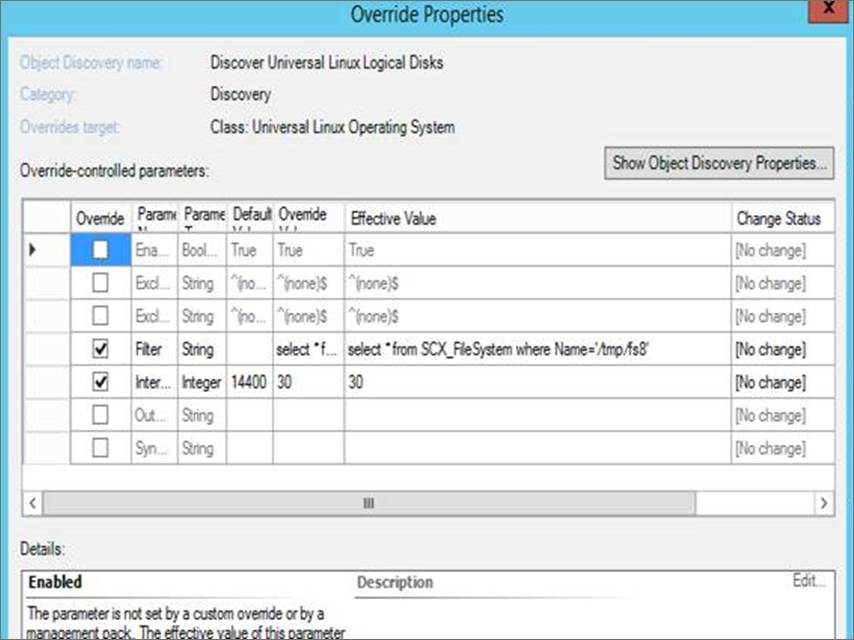
Teraz w widoku wydajności będą widoczne tylko dane dla dysku "loop200".
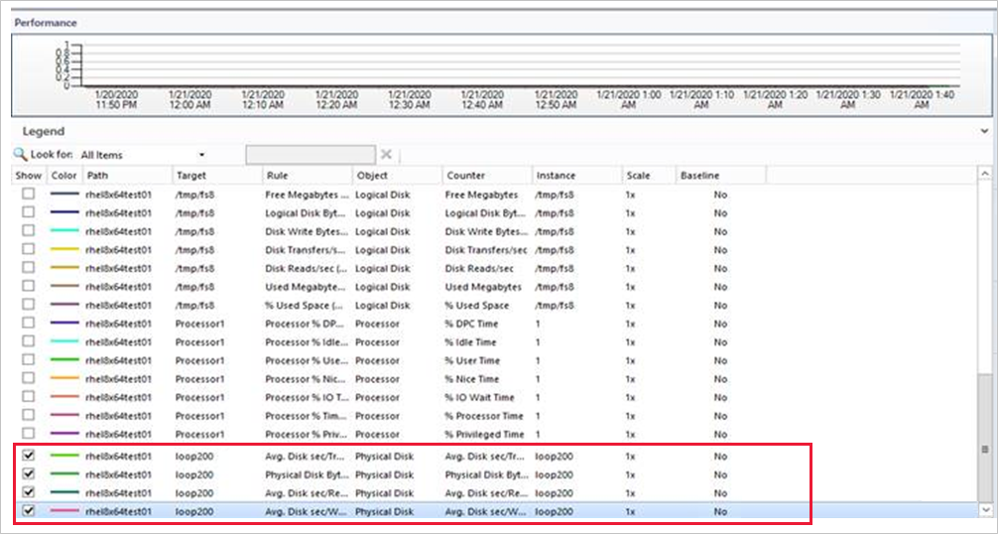
Uwaga
Następująca aktualizacja ma zastosowanie do programu Operations Manager 2019 UR3 lub nowszego. We wcześniejszych wersjach programu Operations Manager zmiany ustawień na poziomie dziennika procesów OMI wymagały ponownego uruchomienia agenta. W programie Operations Manager 2019 UR3 można zmienić ustawienia na poziomie dziennika bez konieczności ponownego uruchamiania agenta.
Dynamiczne zmiany w ustawieniach na poziomie dziennika bez ponownego uruchamiania agenta
Możesz zmienić ustawienia na poziomie dziennika bez konieczności ponownego uruchamiania agenta.
Wykonaj następujące kroki:
Zmodyfikuj plik omiserver.conf i zaktualizuj nowy poziom loglevel:
loglevel = INFOZastosuj ten poziom dziennika podczas uruchamiania poniższego polecenia:
$sudo /opt/omi/bin/omiconfigeditor –reconfig
Następne kroki
Aby uzyskać więcej informacji na temat sposobu instalowania agenta i interpretowania kroków podpisywania certyfikatu agenta, zobacz Instalowanie agenta i certyfikatu na komputerach z systemami UNIX i Linux przy użyciu wiersza polecenia.
Aby dowiedzieć się, jak przeprowadzić konserwację agenta na komputerach z systemami UNIX i Linux, zobacz Uaktualnianie i odinstalowywanie agentów na komputerach z systemami UNIX i Linux.